在现代办公环境中,Word 文档和 PDF 文件是两种最常用的文件格式,Word 文档便于编辑和排版,而 PDF 文件则因其良好的兼容性和安全性被广泛用于文档的分享和存档,将 Word 文档转换为 PDF 是一项非常实用的技能,本文将详细介绍几种常见的方法来实现这一转换,并附上相关问答 FAQs,以帮助大家更好地掌握这一技巧。
方法一:使用 Microsoft Word 内置功能
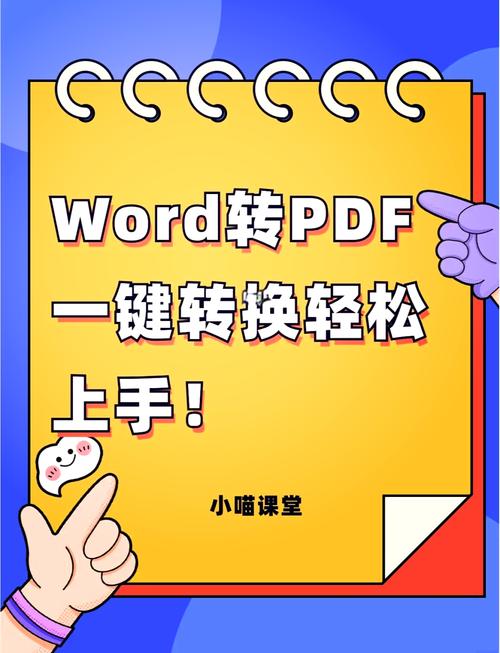
Microsoft Word 提供了直接将文档保存为 PDF 的功能,这是最简单和最直接的方法。
1、打开 Word 文档:打开你需要转换的 Word 文档。
2、选择“另存为”选项:点击左上角的“文件”菜单,然后选择“另存为”。
3、选择保存类型:在弹出的对话框中,找到“保存类型”下拉菜单,选择“PDF(*.pdf)”。
4、设置文件名和路径:在“文件名”字段中输入你想要的文件名称,并选择保存路径。
5、点击保存:点击“保存”按钮,你的 Word 文档就会被转换成 PDF 文件了。
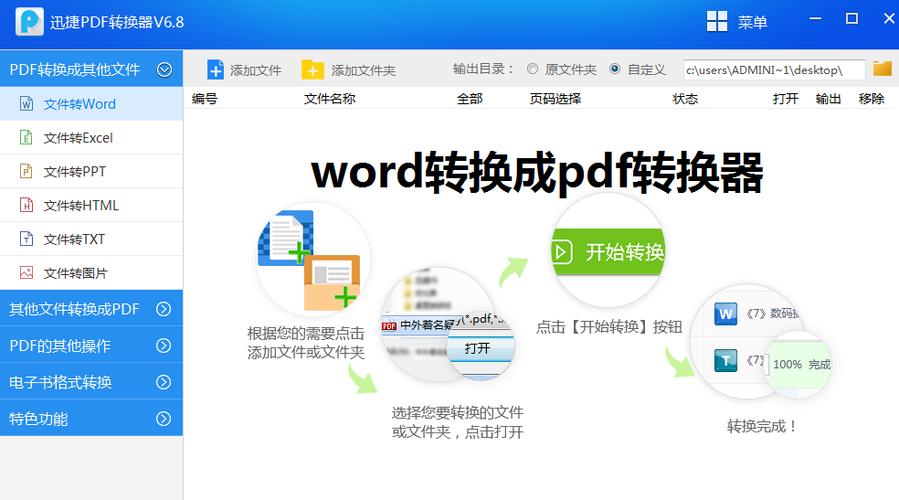
方法二:使用在线转换工具
如果你没有安装 Microsoft Word 或者需要批量转换,可以使用在线工具来完成这项任务。
1、选择在线工具:有许多免费的在线工具可供选择,如 Smallpdf、ILovePDF 等。
2、上传文件:访问所选的在线工具网站,点击上传按钮,将你的 Word 文档上传到服务器。
3、开始转换:上传完成后,点击“转换”按钮,系统会自动将 Word 文档转换为 PDF 文件。
4、下载文件:转换完成后,点击“下载”按钮,将生成的 PDF 文件保存到本地电脑。
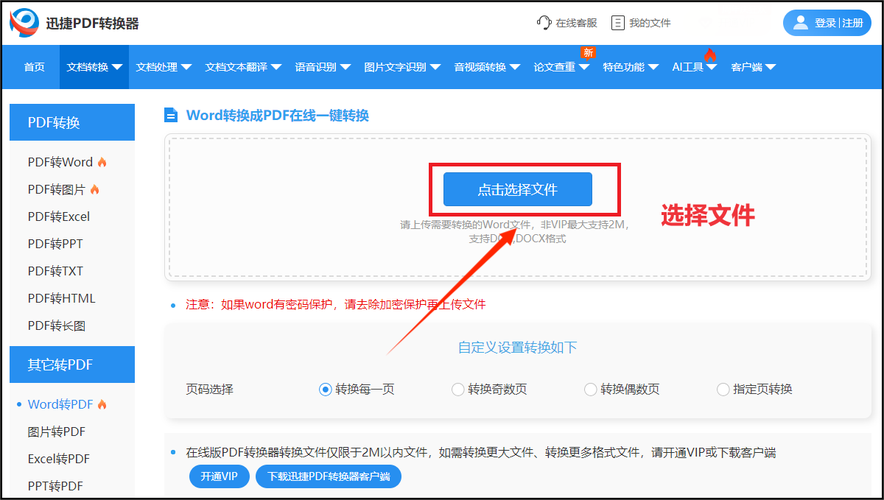
方法三:使用第三方软件
市面上有许多第三方软件可以高效地完成 Word 文档转 PDF 的任务,如 Adobe Acrobat、Nitro Pro 等。
1、安装软件:下载并安装你选择的第三方软件。
2、打开软件:启动软件,通常会有一个用户友好的界面。
3、导入文件:点击“文件”菜单中的“打开”,选择你要转换的 Word 文档。
4、选择输出格式:在软件中找到“另存为”或类似的选项,选择“PDF”作为输出格式。
5、保存文件:设置文件名和保存路径,点击“保存”按钮,完成转换。
方法四:使用命令行工具
对于高级用户,还可以使用命令行工具进行转换,如 Pandoc 或 unoconv。
1、安装工具:需要在你的操作系统上安装相应的命令行工具。
2、打开终端:在 Windows 上可以使用 PowerShell,在 MacOS 和 Linux 上可以使用终端。
3、运行命令:使用 Pandoc 的命令如下:pandoc input.docx -o output.pdf,其中input.docx 是你的 Word 文档,output.pdf 是转换后的 PDF 文件。
4、查看结果:转换完成后,你可以在指定路径找到生成的 PDF 文件。
方法五:使用虚拟打印机
一些虚拟打印机软件可以将任何可打印的文件转换为 PDF,如 doPDF、CutePDF Writer 等。
1、安装虚拟打印机:下载并安装你选择的虚拟打印机软件。
2、配置打印机:在控制面板中添加新的打印机,选择你安装的虚拟打印机。
3、打印文件:打开你的 Word 文档,点击“文件”菜单中的“打印”。
4、选择虚拟打印机:在打印对话框中,选择你安装的虚拟打印机作为打印机。
5、保存 PDF 文件:点击“打印”按钮,系统会提示你保存 PDF 文件的位置和名称。
相关问答 FAQs
Q1: 为什么我的 Word 文档转换成 PDF 后格式变了?
A1: 这可能是由于 Word 文档中的某些元素(如字体、图像、表格等)在转换为 PDF 时没有被正确处理,为了确保格式一致,建议在转换前检查以下内容:
确保所有字体都已嵌入文档中。
确保图像和表格的大小适中,避免超出页面范围。
如果使用了特殊格式或宏,请尝试简化文档后再进行转换。
Q2: 如何批量将多个 Word 文档转换为 PDF?
A2: 如果你需要批量转换多个 Word 文档,可以使用以下几种方法:
使用在线工具:许多在线工具支持批量上传和转换。
使用第三方软件:如 Adobe Acrobat、Nitro Pro 等软件通常提供批量转换功能。
编写脚本:对于高级用户,可以编写脚本使用命令行工具(如 Pandoc)来自动化批量转换过程。
通过以上几种方法,你可以根据实际需求选择最适合的方式来将 Word 文档转换为 PDF,无论是简单的单个文件转换还是复杂的批量处理,都能找到合适的解决方案,希望本文对你有所帮助!
小伙伴们,上文介绍word文档转pdf怎么转的内容,你了解清楚吗?希望对你有所帮助,任何问题可以给我留言,让我们下期再见吧。
内容摘自:https://news.huochengrm.cn/cyzx/17560.html
